
Objavljeno
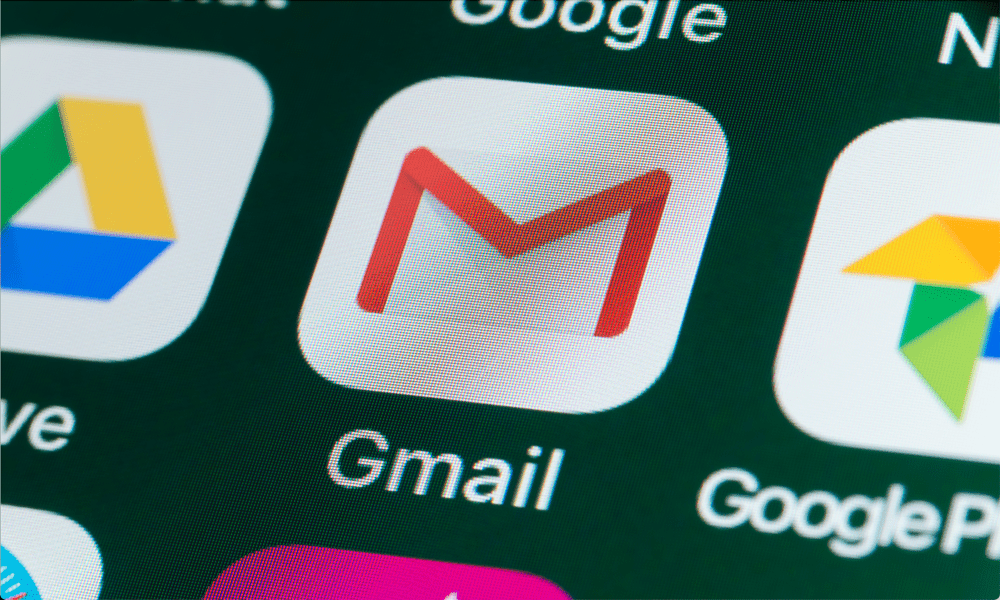
Važno je zaštititi svoj Gmail račun od neovlaštenog pristupa redovitim mijenjanjem lozinke. Ovdje saznajte kako promijeniti lozinku na Gmailu.
Jeste li ikada zaboravili lozinku za Gmail? Ili ste zabrinuti da bi netko mogao hakirati vaš račun jer ste koristili lozinka123 za zadnjih deset godina?
Ne brinite - niste sami. Mnogi ljudi se bore s učinkovito upravljanje lozinkama. Srećom, promjena zaporke na Gmailu je jednostavna, laka za napraviti i traje samo nekoliko minuta.
Zamislite koliko ćete se sigurnije i sigurnije osjećati znajući da jaka i jedinstvena lozinka štiti vaš Gmail račun. Možete pristupiti svojoj e-pošti, kontaktima, kalendarima i drugim Googleovim uslugama bez muke ili brige.
U nastavku ćemo objasniti kako promijeniti lozinku na Gmailu.
Kako promijeniti lozinku u Gmailu na PC-u ili Macu
Jedan od najlakših načina za promjenu zaporke na Gmailu je pristup vašem Postavke Google računa u web pregledniku. Najlakši način je korištenje PC-a, Mac-a ili uređaja s mogućnošću weba kao što je Chromebook.
Za promjenu zaporke u Gmailu na PC-u ili Macu:
- Otvori Stranica postavki Google računa u vašem web pregledniku.
- Prijavite se sa svojom trenutnom adresom e-pošte i lozinkom.
- Klik Sigurnost na lijevoj strani, zatim idite na Prijava na Google > Lozinka na desno. Možda ćete se morati ponovno prijaviti u ovom trenutku.
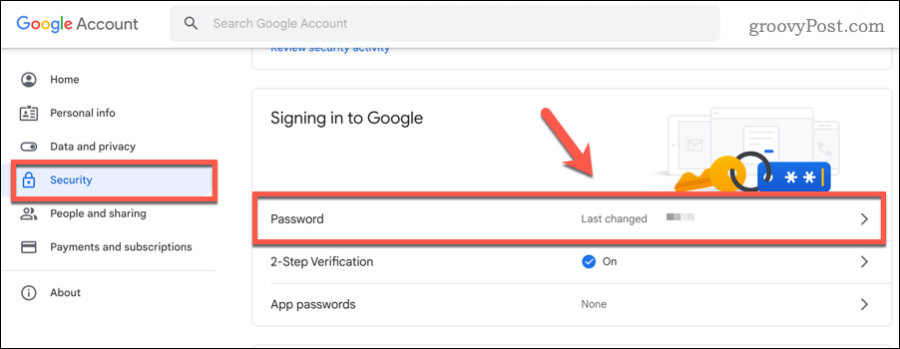
- Kada se to od vas zatraži, unesite svoju novu lozinku u predviđene okvire.
- Pobrinite se da vaš nova lozinka je jaka i jedinstvena. Izbjegavajte korištenje uobičajenih riječi, fraza ili osobnih podataka koje bi netko mogao lako pogoditi i razmislite o upotrebi posebnih znakova. Također možete provjerite snagu odabrane lozinke na nekoliko načina.
- Klik Promjena lozinke kako biste potvrdili svoj izbor.
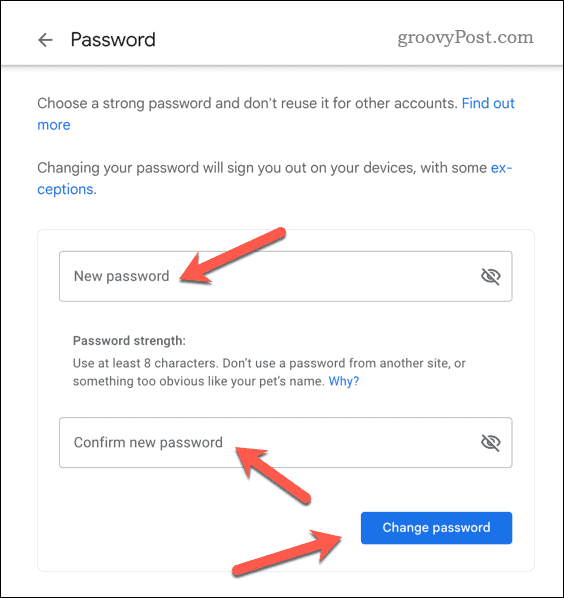
- Možda ste u ovom trenutku odjavljeni – ponovno se prijavite ako budete trebali.
U ovom trenutku vaša lozinka će se ažurirati. Za prijavu na Gmail i druge Googleove usluge od sada ćete morati koristiti novu lozinku.
Kako promijeniti lozinku u Gmailu na Androidu
Ako koristite Android uređaj, također možete promijeniti svoju lozinku na Gmailu pomoću aplikacije Postavke. Ovo će raditi samo na Android uređajima koji koriste Googleove usluge.
Zbog fragmentacije Androida, ove postavke mogu varirati, ovisno o vašem uređaju i verziji Androida. Međutim, trebali bi funkcionirati za većinu korisnika (s manjim varijacijama naziva koraka).
Za promjenu zaporke u Gmailu na Android uređaju:
- Otvori postavke aplikaciju na vašem uređaju.
- Dodirnite Google ili Računi, ovisno o vašem uređaju.
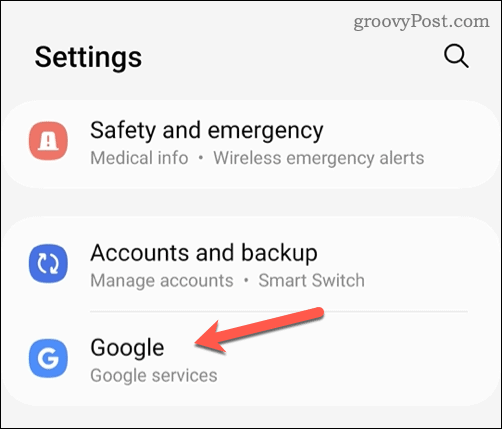
- Zatim dodirnite Google račun ili Upravljajte svojim Google računom opcija.
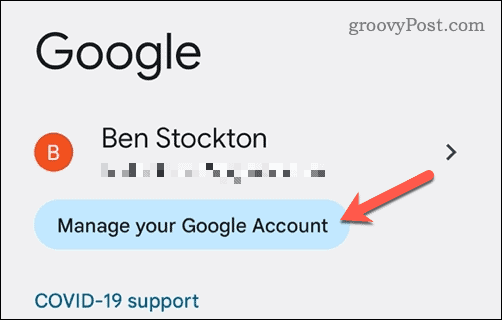
- Dodirnite Sigurnost, onda Lozinka. Možda ćete se morati ponovno prijaviti u ovom trenutku.
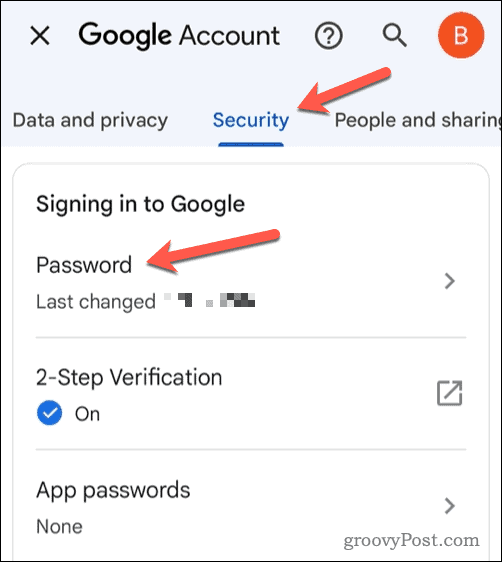
- Kada se to od vas zatraži, unesite svoju novu lozinku u predviđene okvire.
- Isti savjeti za stvaranje jake i jedinstvene lozinke primjenjuju se na korisnike mobilnih uređaja, pa se pobrinite da koristite sigurnu, tešku i originalnu lozinku koja uključuje brojeve, slova i posebne znakove.
- Dodirnite Promjena lozinke potvrditi.
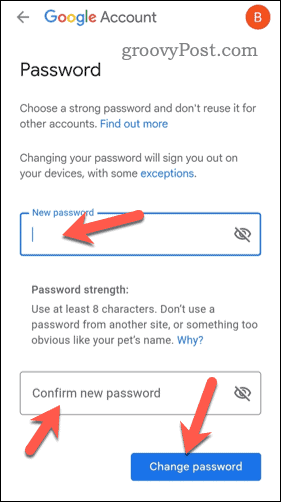
Ako su postavke ispravne, vaša bi se lozinka trebala automatski ažurirati. Od sada ćete morati koristiti ovu zaporku za prijavu na Googleove usluge (uključujući Gmail).
Kako promijeniti lozinku u Gmailu na iPhoneu ili iPadu
Ako koristite iPhone ili iPad, možete promijeniti svoju zaporku na Gmailu pomoću web preglednika Safari (ili bilo koje druge aplikacije web preglednika koju želite).
Za promjenu zaporke za Gmail na iPhoneu ili iPadu:
- Otvorite Safari ili drugu aplikaciju web preglednika na svom Apple uređaju.
- Otvori Stranica postavki Google računa i prijavite se sa svojom Gmail adresom i lozinkom.
- Dodirnite Sigurnost > Lozinka. Možda ćete se morati ponovno prijaviti.
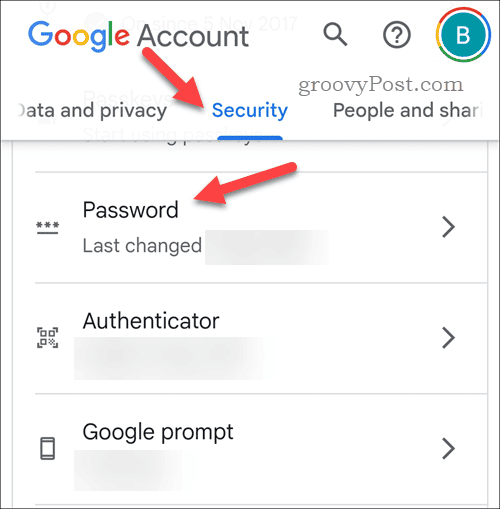
- Kada se to od vas zatraži, unesite svoju novu lozinku. Provjerite je li jak, jedinstven i koristi posebne znakove.
- Dodirnite Promjena lozinke za potvrdu promjene.
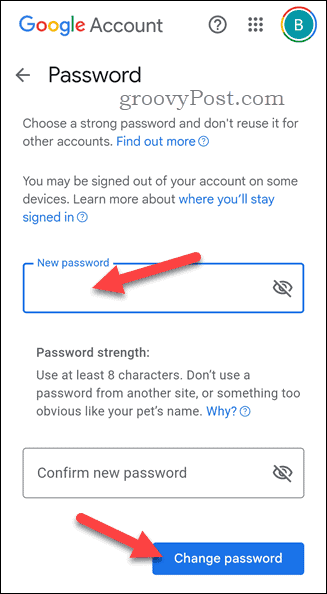
Nakon što promijenite lozinku, od vas će se možda tražiti da se ponovno prijavite u aplikaciju Gmail.
Bolje postavke privatnosti u Gmailu
Promjena lozinke na Gmailu jednostavan je, ali učinkovit način da zaštitite svoj račun i spriječite neovlašteni pristup. Pažljivo slijedite ove korake i ne zaboravite koristiti jaku i jedinstvenu lozinku svaki put kada je promijenite.
Ako koristite Gmail i želite nadograditi iskustvo, ne zaboravite isprobati Gmail klijent treće strane. Klijenti kao što je Kiwi za Gmail uključuju napredne značajke koje inače nisu dostupne, poput mogućnosti korištenja dodataka trećih strana.
Želite redovito slati e-poštu velikoj skupini korisnika? Mogao si razmisliti stvaranje grupnog popisa e-pošte u Gmailu kako ne biste morali ručno upisivati svaku adresu e-pošte.
Konačno, ako se želite prebaciti na Gmail, uvijek možete uvozite svoju Outlook e-poštu i kontakte u Gmail.


